Tomcat的配置以及热部署(IDEA版和Eclipse版)
- 废话:笔者复习并总结了一些学习中的Tomcat热部署和配置,给大伙看看,大伙记得查错,大声说出来
目录
Tomcat是啥
啥叫Tomcat,这个给我们新手一种很高科技的知识,走进他就知道,Tomcat其实是几个Web服务器软件中支持JavaEE规范最少的一个web服务器软件。
web服务器,顾名思义,依照B/S结构搭建在服务器端的web项目,为浏览者提供服务的服务器。 在Web服务器软件中,可以部署Web项目,让用户通过浏览器访问,web项目里面可以有动态资源(不同用户浏览得到不同的资源)或者是静态资源(所有用户得到的资源都一样)。简而言之,你在你的电脑上搭建了Tomcat,别人可以通过域名地址访问到你电脑上部署的Web项目。
- 常见的Web服务器软件:
- webLogic:oracle公司。大型的JavaEE服务器,支持所有的JavaEE规范,收费的。
- webSphere:IBM公司,大型的JavaEE服务器,支持所有的JavaEE规范,收费的。
- JBOSS:JBOSS公司的,大型的JavaEE服务器,支持所有的JavaEE规范,收费的。
- Tomcat:Apache基金组织,中小型的JavaEE服务器,仅仅支持少量的JavaEE规范servlet/jsp,开源,免费。
很多和我一样的新手刚学JavaWeb时会问JavaEE是什么和之前学的JavaSE有什么区别吗?当然是不一样的,JavaEE是java语言在企业级开发中使用的技术规范的总和,一共有13项大的规范,而JavaSE是Java的标准版,定义了Java语言的基础,也是JavaEE的基础。
Tomcat安装和配置
- 下载地址:http://tomcat.apache.org/
可以下载安装包也可以下载zip格式。(记得看清系统位数),学习阶段貌似都是Tomcat8版本的 - 安装
* zip格式直接解压即可完成
* 安装的目录不要有中文和空格 - 卸载
* 删除目录即可 - 启动:
* bin目录下的startup.bat,双击运行即可 - 访问:ip:8080----------127.0.0.1:8080--------localhost:8080
- 启动时可能遇到的问题
* 启动报错:端口被占用
1 暴力:找到被占用的的端口和进程,杀死
* cmd->netstat -ano(找到端口号和PID进程号)
2 温柔:修改自身的端口号
* config目录下->server.xml文件中-> 的端口(要修改的不止一个)
* 一般会修改为80端口,可以不用输端口号就可以访问
* 黑窗口一闪而过
* 原因:没有正确配置JAVA_HOME路径
* JAVA_HOME:jdk的目录,
* Path路径:%JAVA_HOME%\bin - startup.bat解析:
要看懂startup.bat,首先得对bat文件有个基本的了解。
bat文件是dos下的批处理文件。批处理文件是无格式的文本文件,这个文件的每一行都是一条DOS 命令。它的文件扩展名为 .bat 或 .cmd。在命令提示下键入批处理文件的名称,或者双击该批处理 文件,系统就会调用cmd.exe按照该文件中各个命令出现的顺序来逐个运行它们。使用批处理文件 (也被称为批处理程序或脚本),可以简化日常或重复性任务。
双击该文件时,用户目的时启动Tomcat,于是系统执行该文件,寻找JAVA_HOME路径和CLASS_PATH路径,如果配置正确,则启动正确,反之则报错。 - 关闭:正确的方法:DOC窗口下ctrl+c关闭或者bin->shutdown.bat
最直接方法则是直接点掉 - 目录结构:
* bin目录:存放可执行文件(sh–linux中可执行文件)
* conf目录:配置文件
* lib目录:依赖jar包
* logs目录:日志文件
* temp:临时文件
* webapps目录:存放web项目的
* work目录:存放运行时数据
Tomcat在无集成开发工具的部署
以后工作不会这样作部署,所以这里不做细讲
- 部署项目的方式:
1 直接将项目放到webapps里即可
* /hello:项目的访问路径–>虚拟目录
* 简化部署:将项目打成war包,war包再放置到webapps下,这个war包会自动解压缩
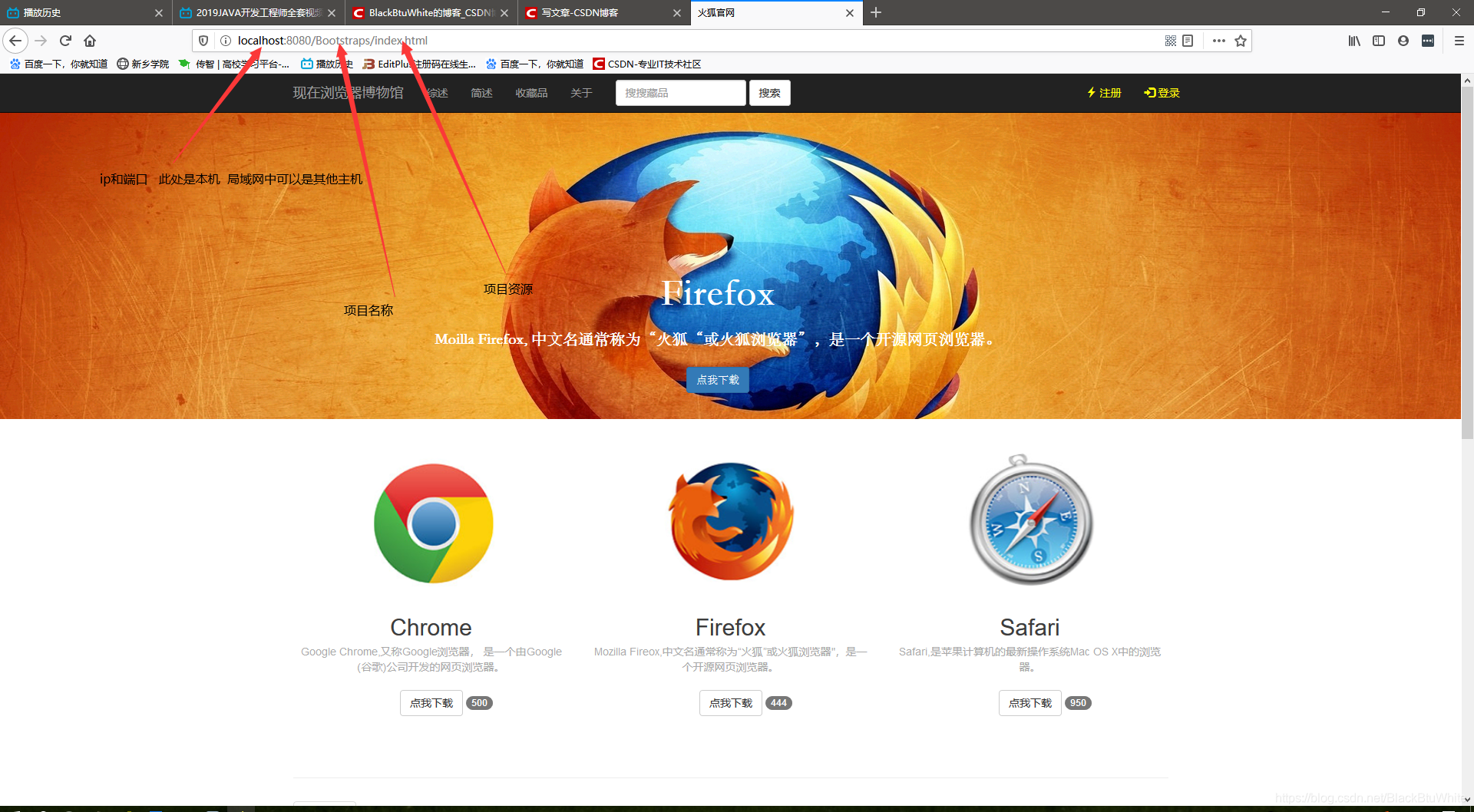
2 配置conf/server.xml文件
在标签体中docBase是真实路径 path是虚拟路径

3 热部署方式:Tomcat\conf\Catalina\localhost目录下创建xml文件
文件中写:<Context docBase="" />
* 现在的虚拟目录就是xml文件的名称
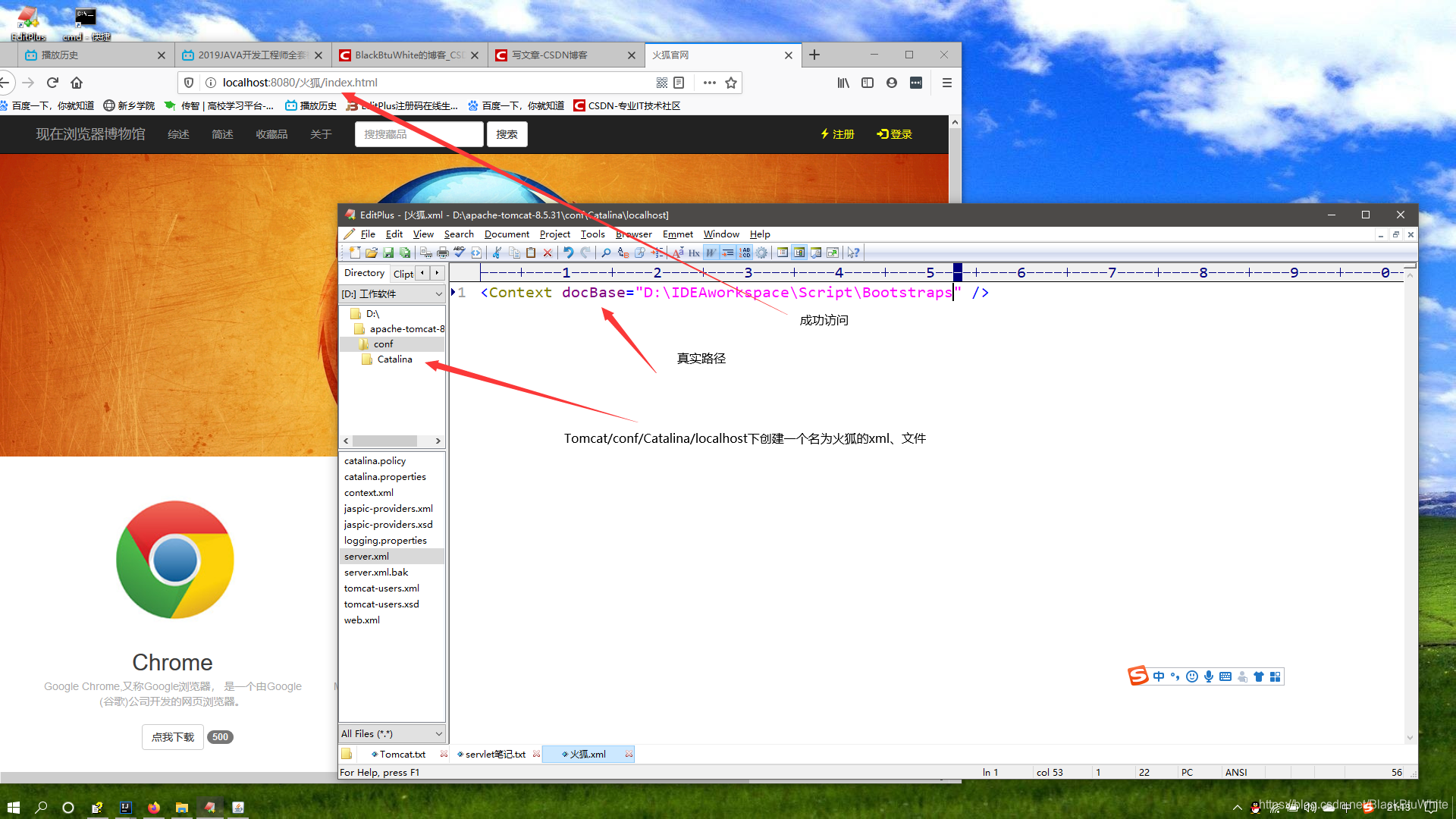
Tomcat在IDEA上的部署
1 新建JavaEE模块或者项目
2 选择JavaEE的7版本
3 勾选webapplication
4 勾选下面的creat web.xml
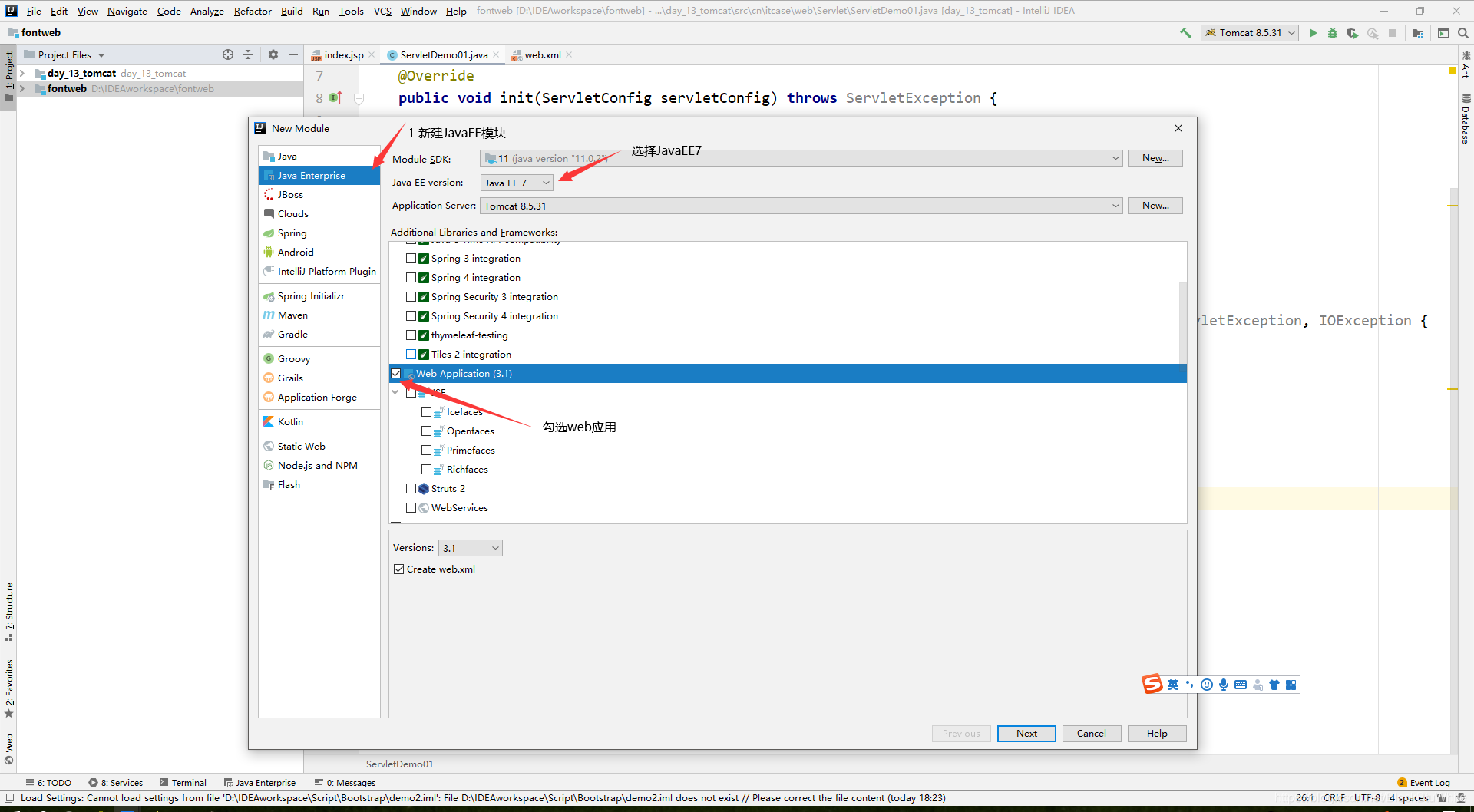 5 点击Run下拉选项中Edit Configuration
5 点击Run下拉选项中Edit Configuration
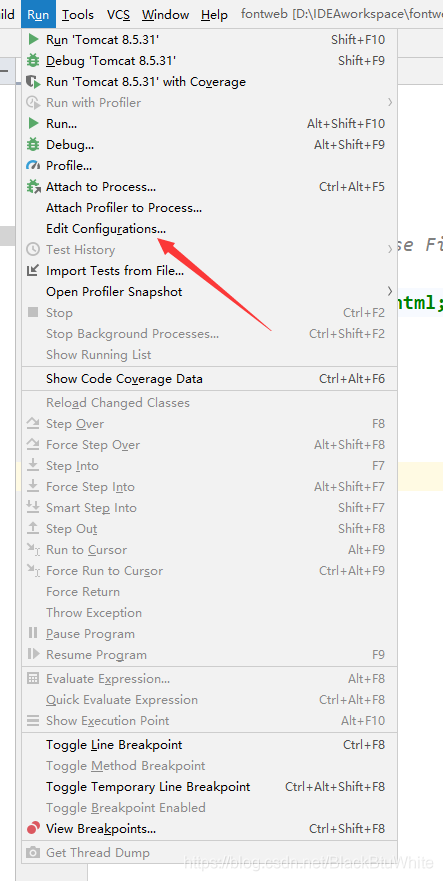 6 找到本地的Tomcat
6 找到本地的Tomcat
7 找到Tomcat的安装路径,点击确定
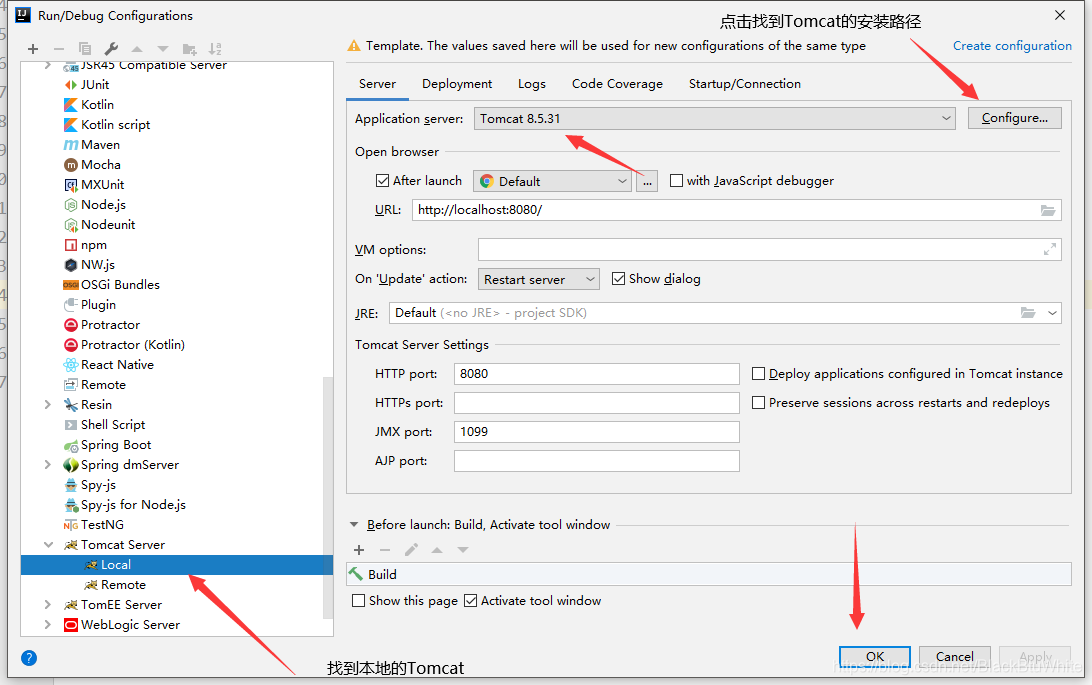 最后在JSP中写一写内容,点击运行Tomcat,若能运行出来说明配置成功
最后在JSP中写一写内容,点击运行Tomcat,若能运行出来说明配置成功
Tomcat在Eclipse(STS)上的部署
1 打开Eclipse,单击“Window”菜单,选择下方的“Preferences”。
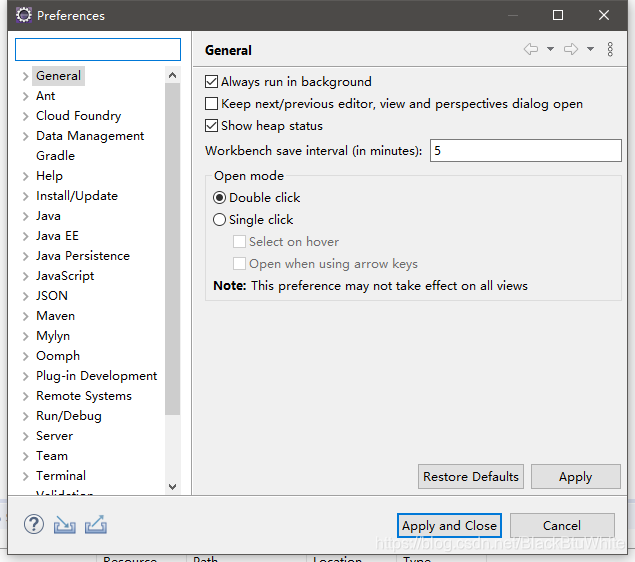
2 单击“Server”选项,选择下方的“Runtime Environments”。
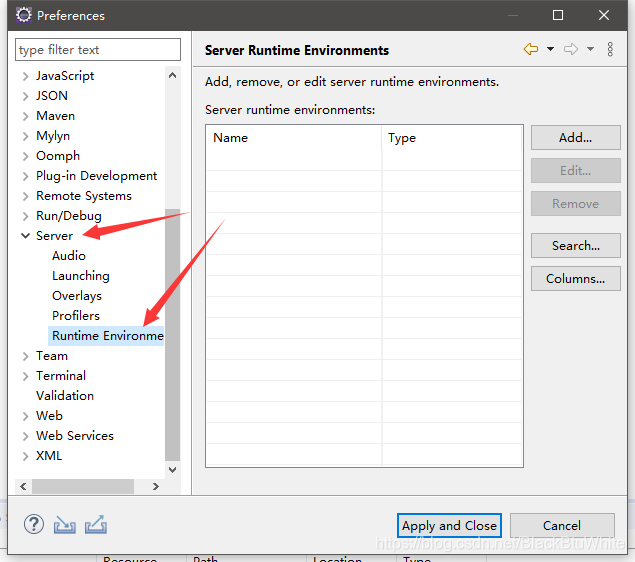
3 点击“Add”添加Tomcat。
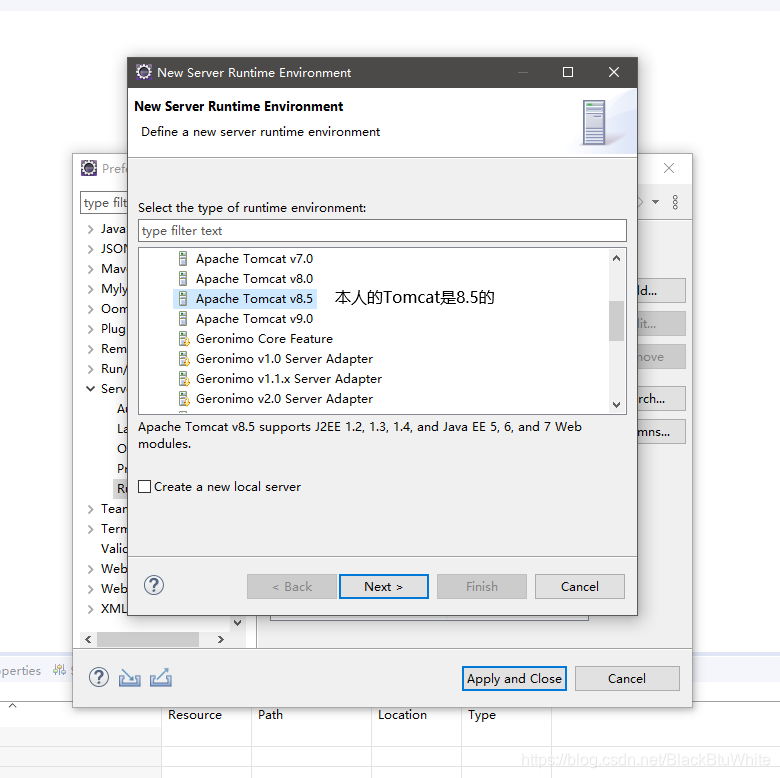
4 点击“Next”,选中自己安装的Tomcat路径。
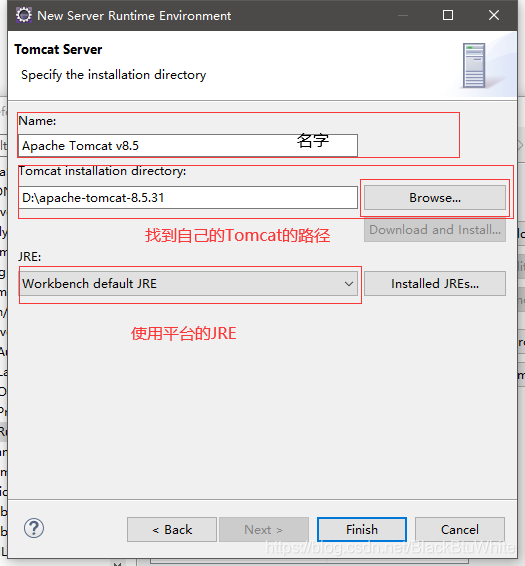
5 点击“Finish”完成。
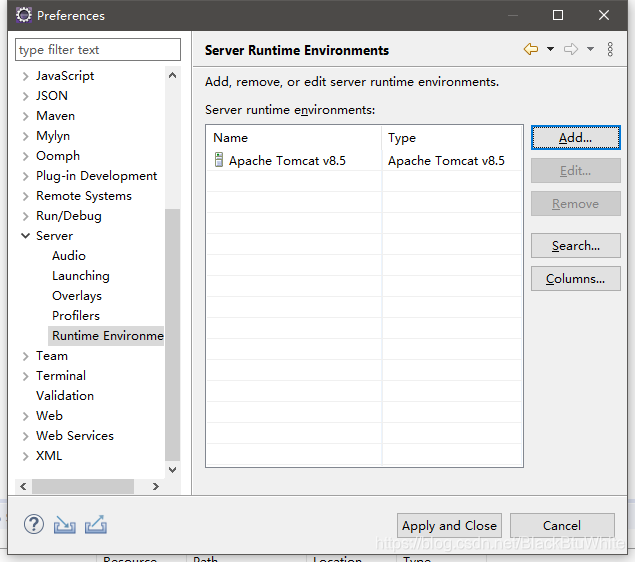
建立一个动态WEB项目检测一下:
1 File → New → Dynamic Web Project
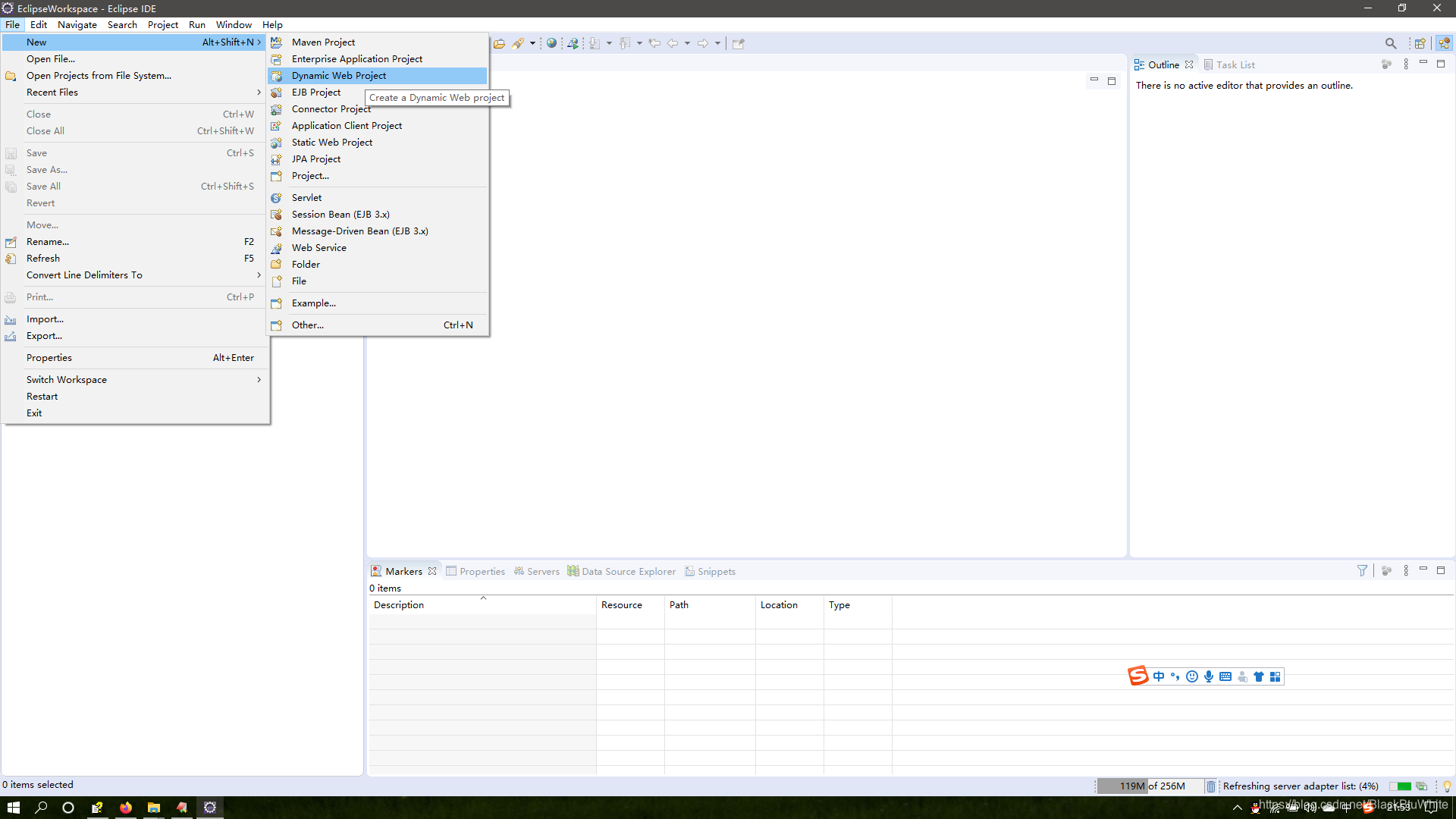
2 创建一个Dynamic Web Project
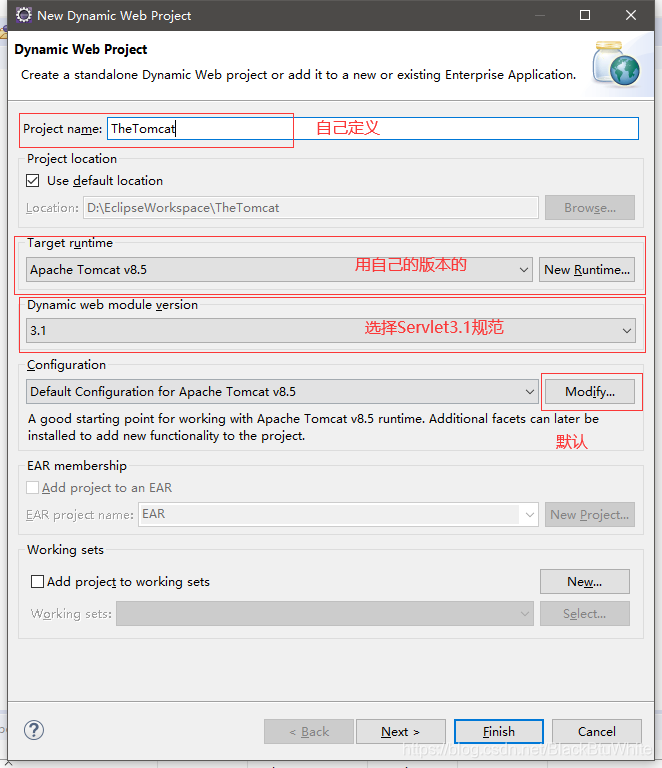
3 点击“Next”下一步

4 点击“Next”下一步
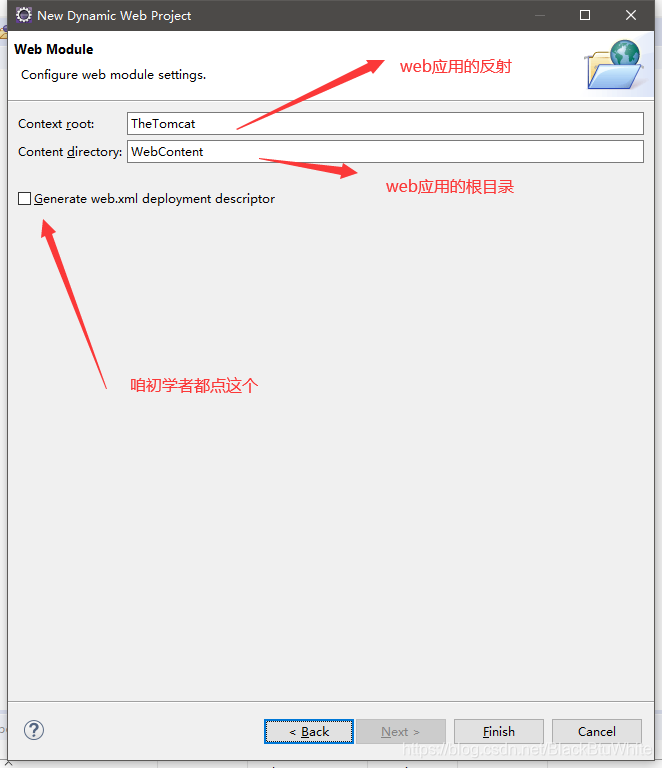
5 完成
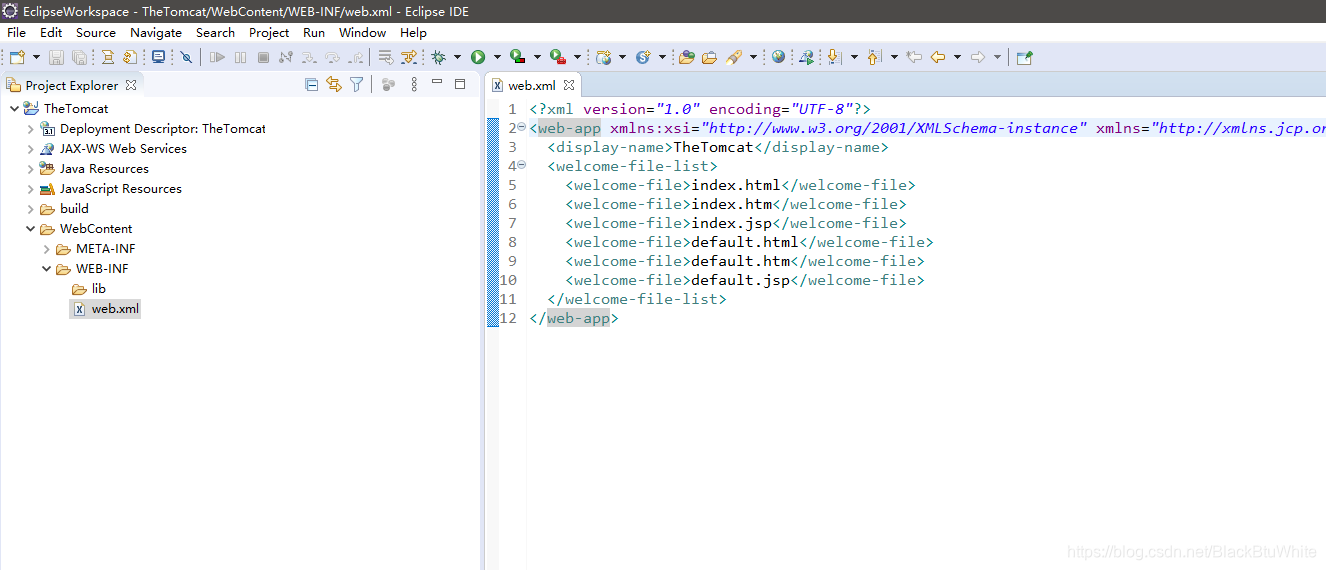
让Tomcat服务器显示在控制台上,将Web应用部署到Tomcat中
1 添加Servers视图
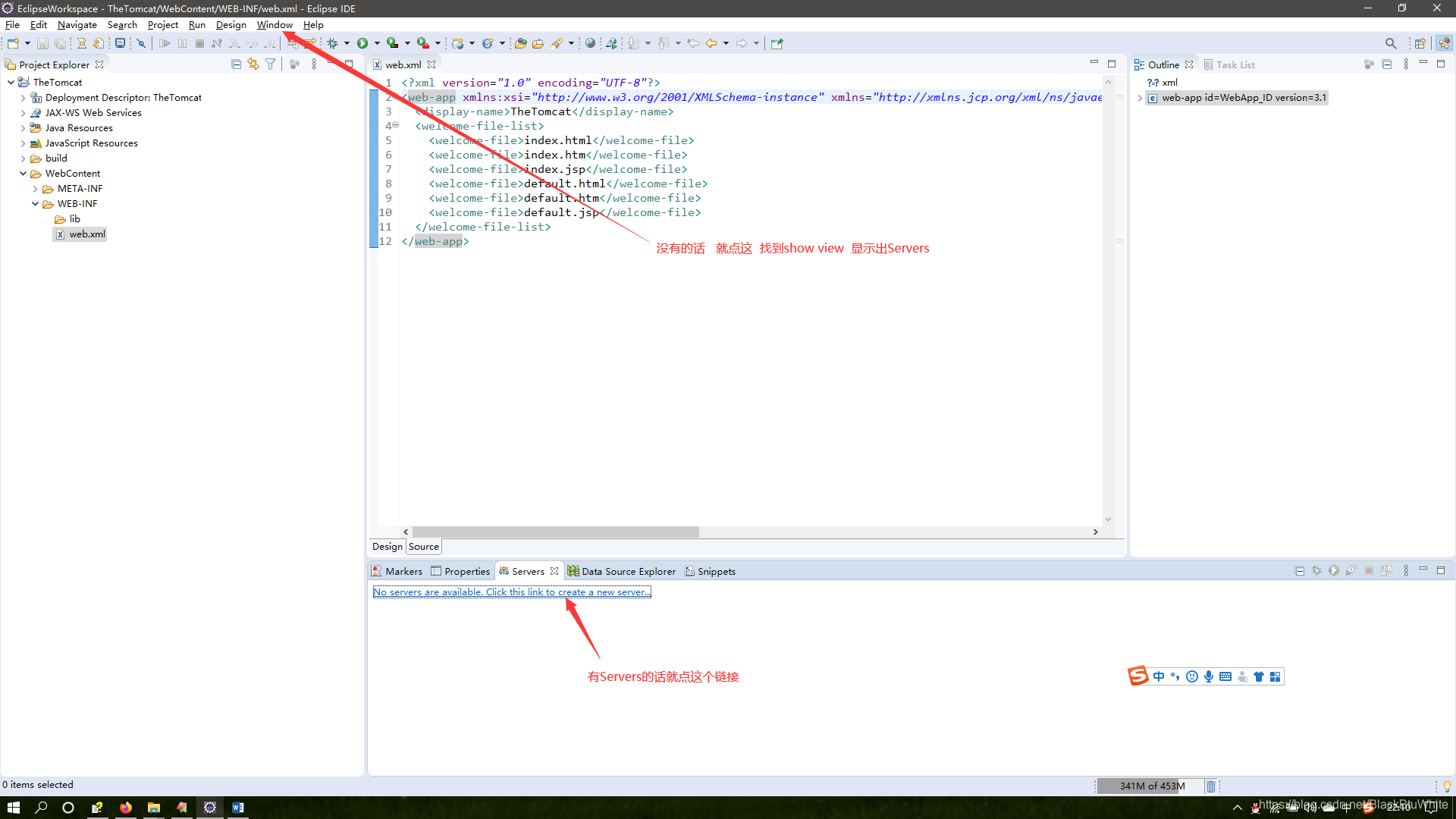
2 添加服务器:
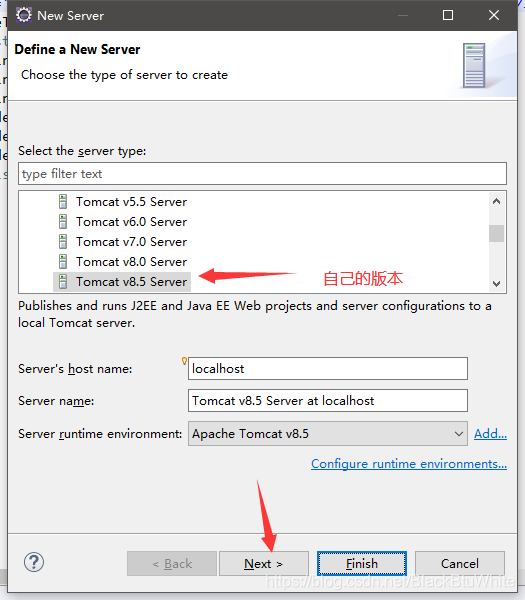
3 给项目添加服务器
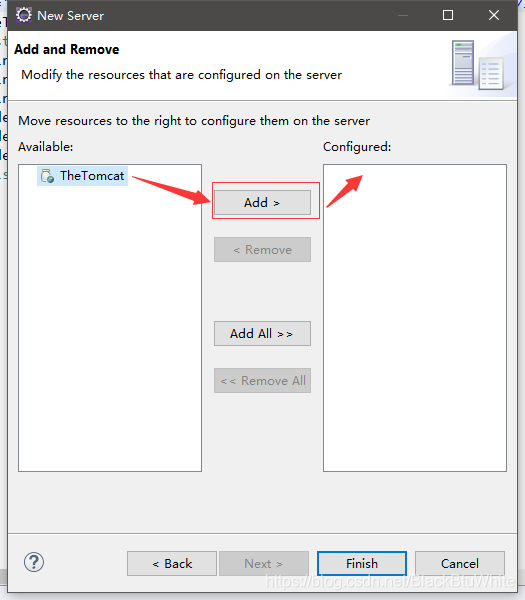
右击Tomcat服务器启动后在浏览器中访问:
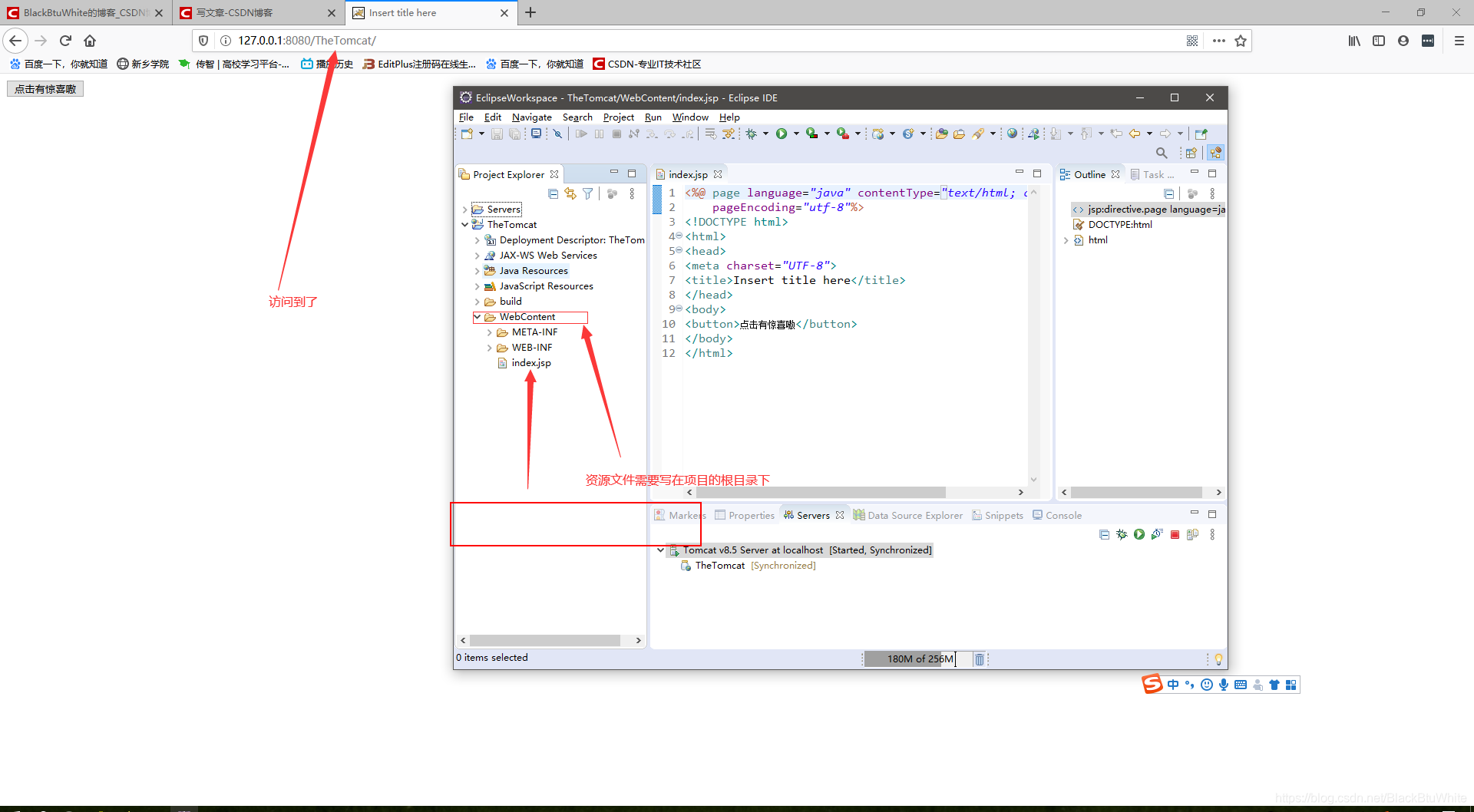
就这样成功部署了!





















 5033
5033











 被折叠的 条评论
为什么被折叠?
被折叠的 条评论
为什么被折叠?








